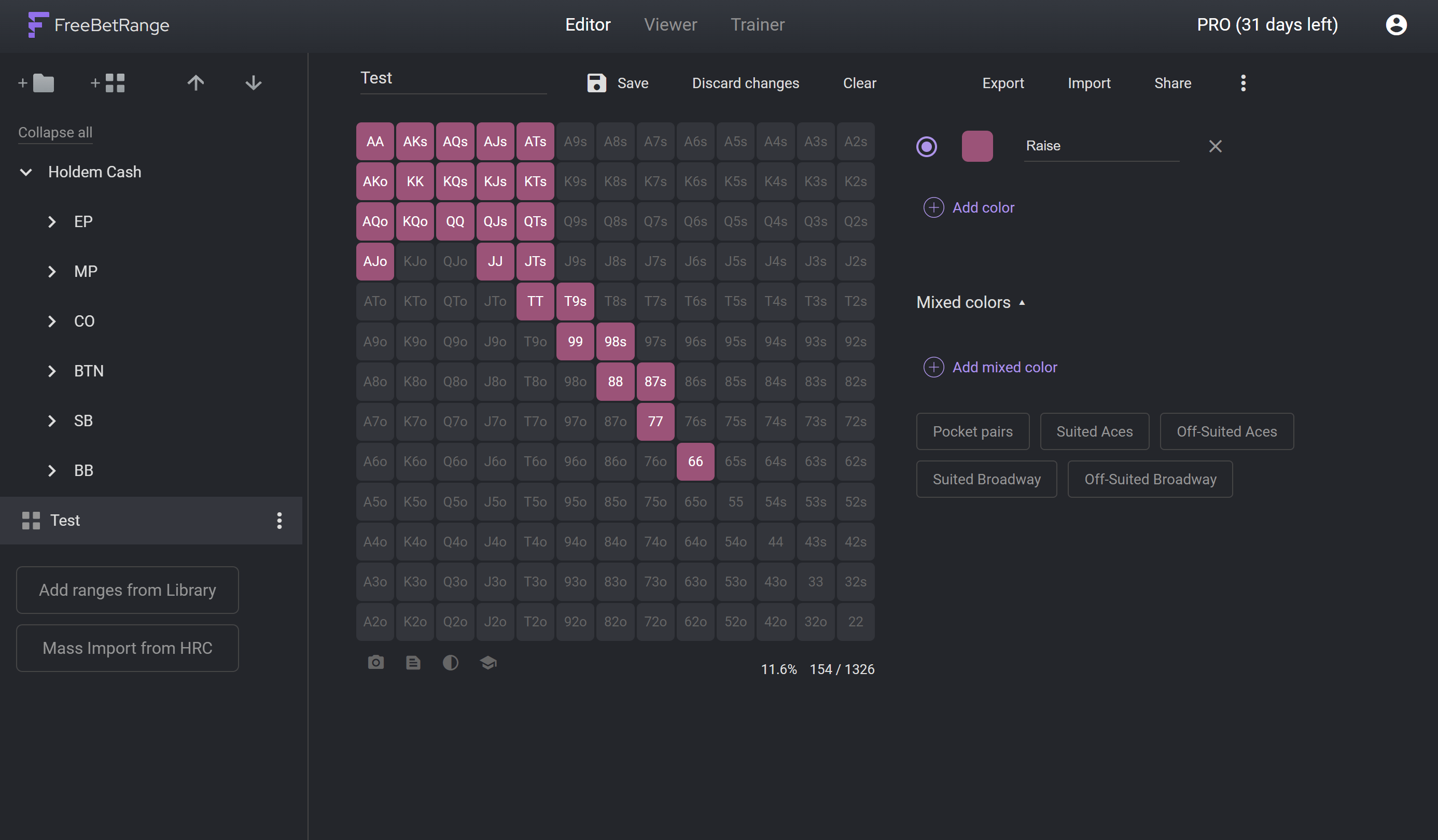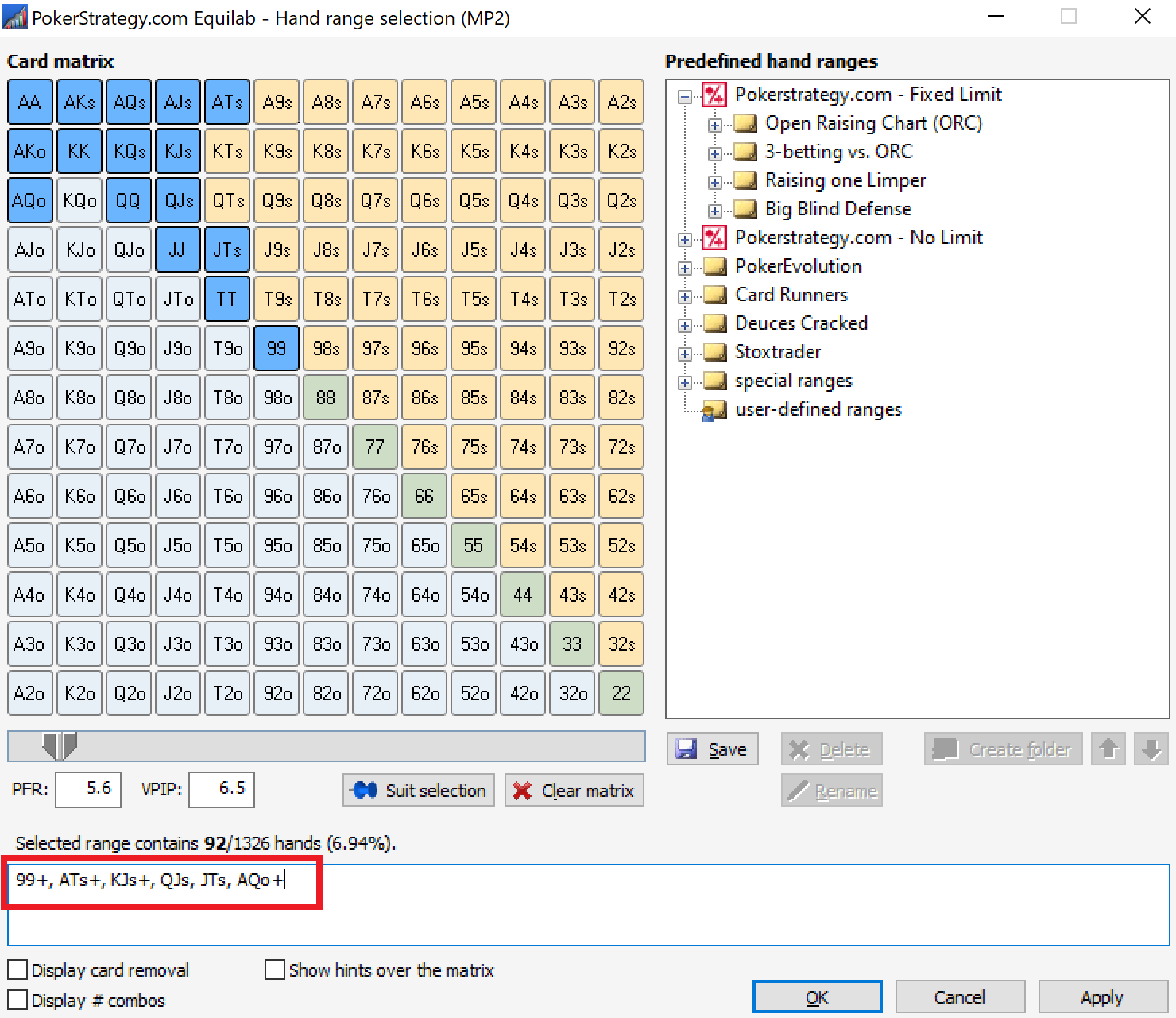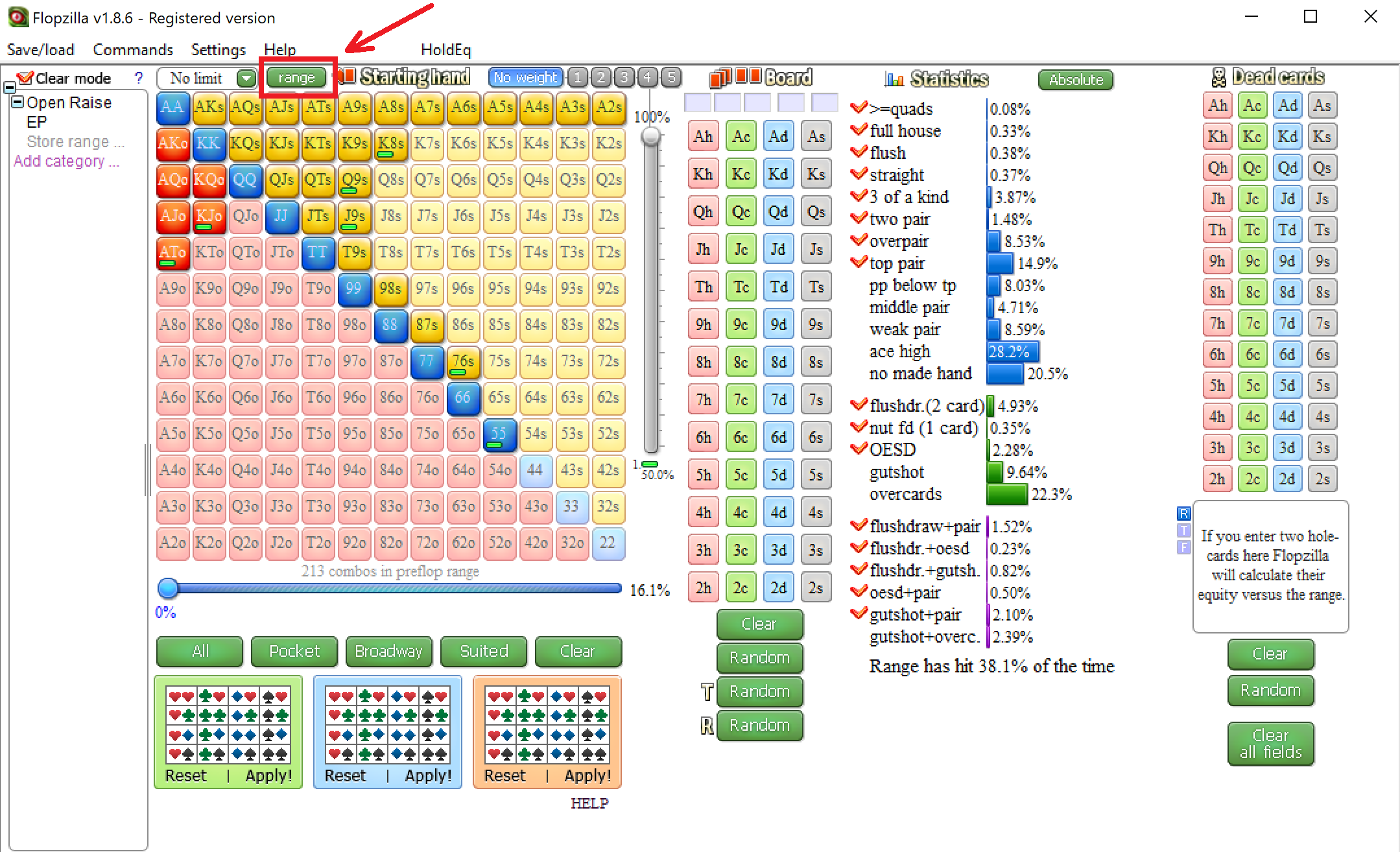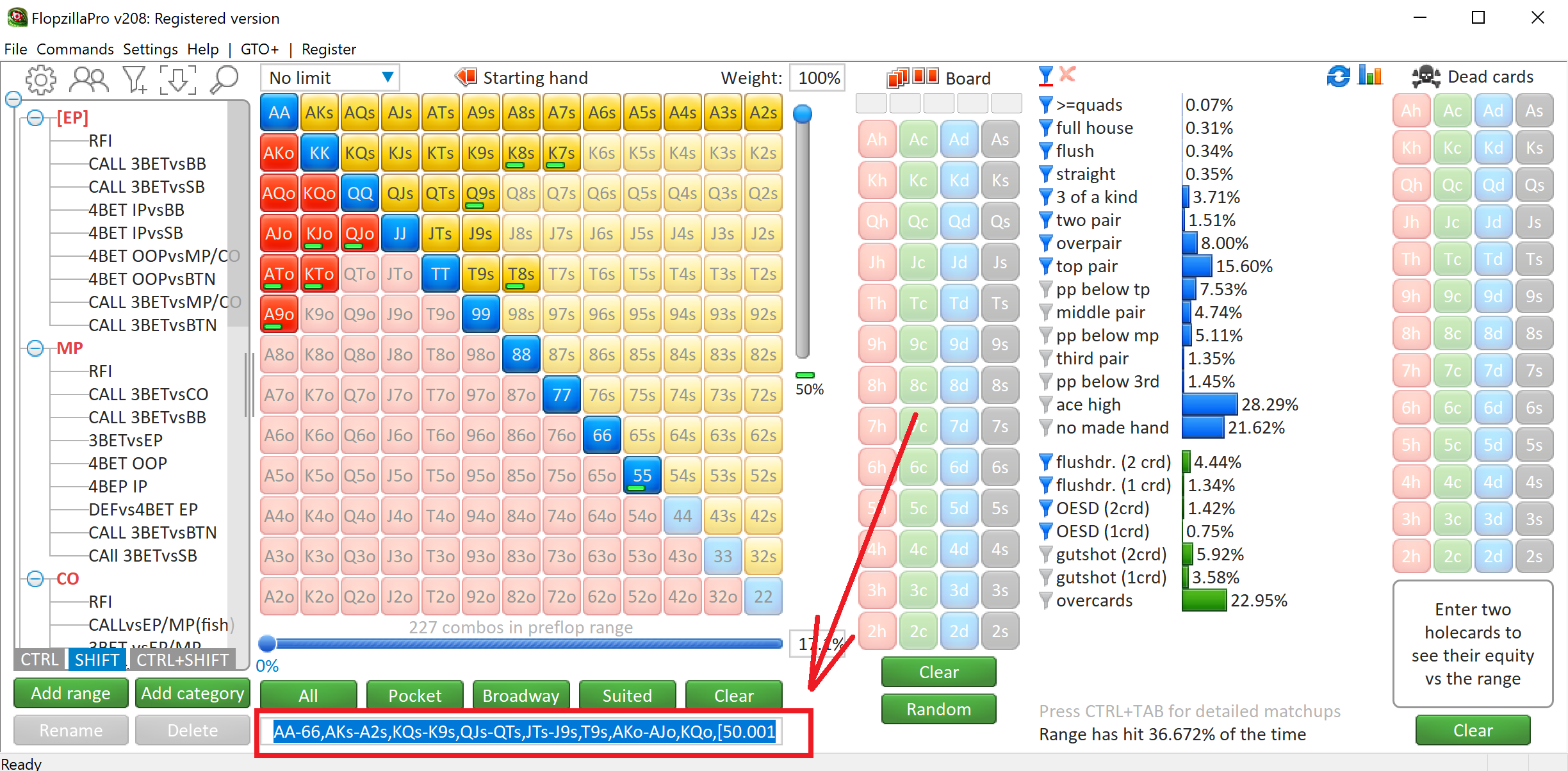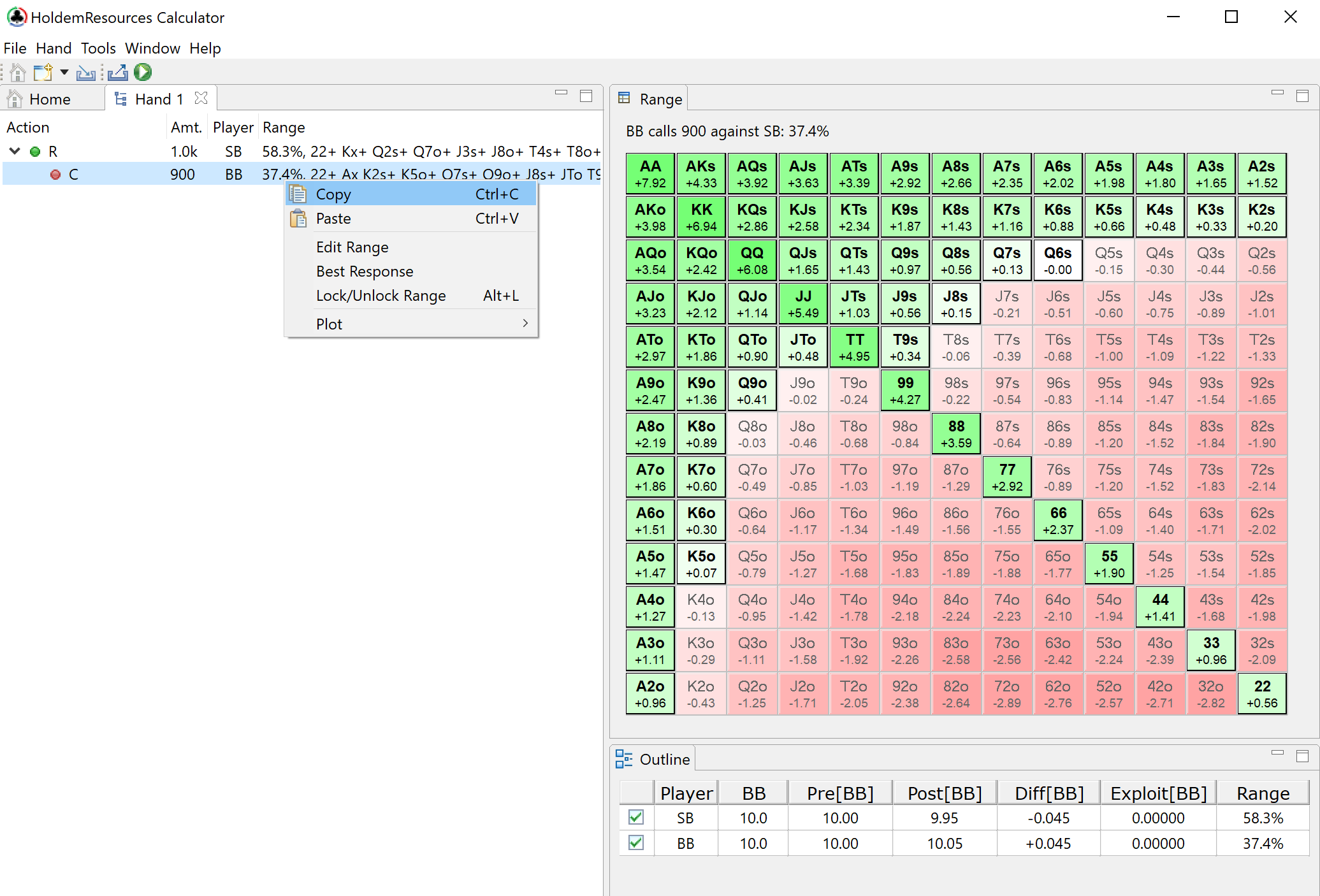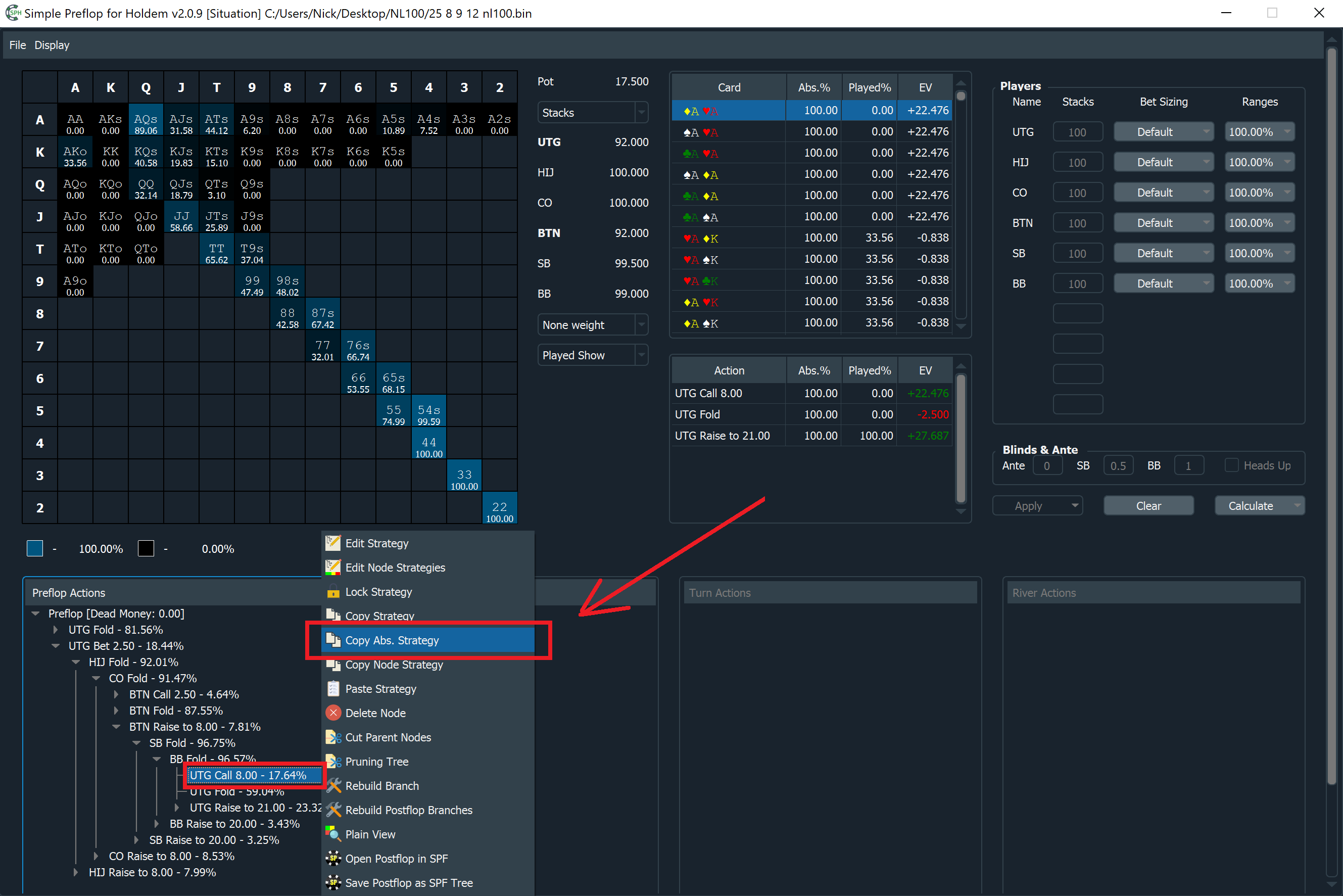# Ranges importieren
Sie können Ranges einfach aus anderen Poker-Software wie GTO Wizard (opens new window), Flopzilla (opens new window), Hand2Note (opens new window) und vielen anderen importieren.
# So importieren Sie
# 1. Erstellen Sie eine neue leere Range
Oder wählen Sie eine bestehende aus.
# 2. Klicken Sie auf Importieren in der oberen Toolbar
Und wählen Sie die Software aus, aus der Sie eine Range importieren möchten.
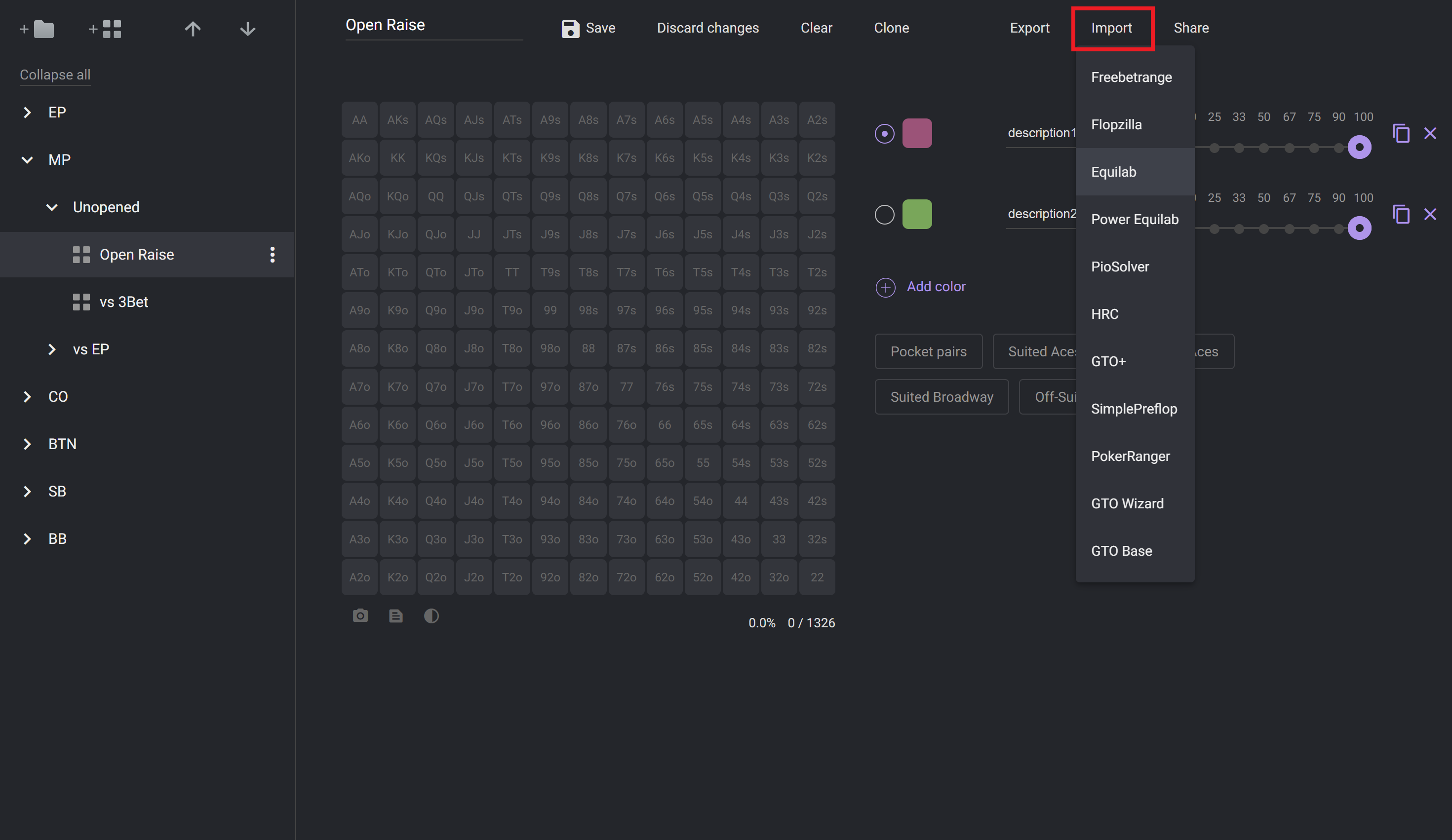
Die Option Freebetrange bezieht sich auf den internen Code einer Range, der nur in unserer App verwendet werden kann.
So extrahieren Sie Ranges aus anderen Poker-Tools
# 3. Fügen Sie Ihre Range im Import-Fenster ein
Sie können auch die Farbe festlegen, die Aktion benennen und bei Bedarf Einstellungen anpassen.
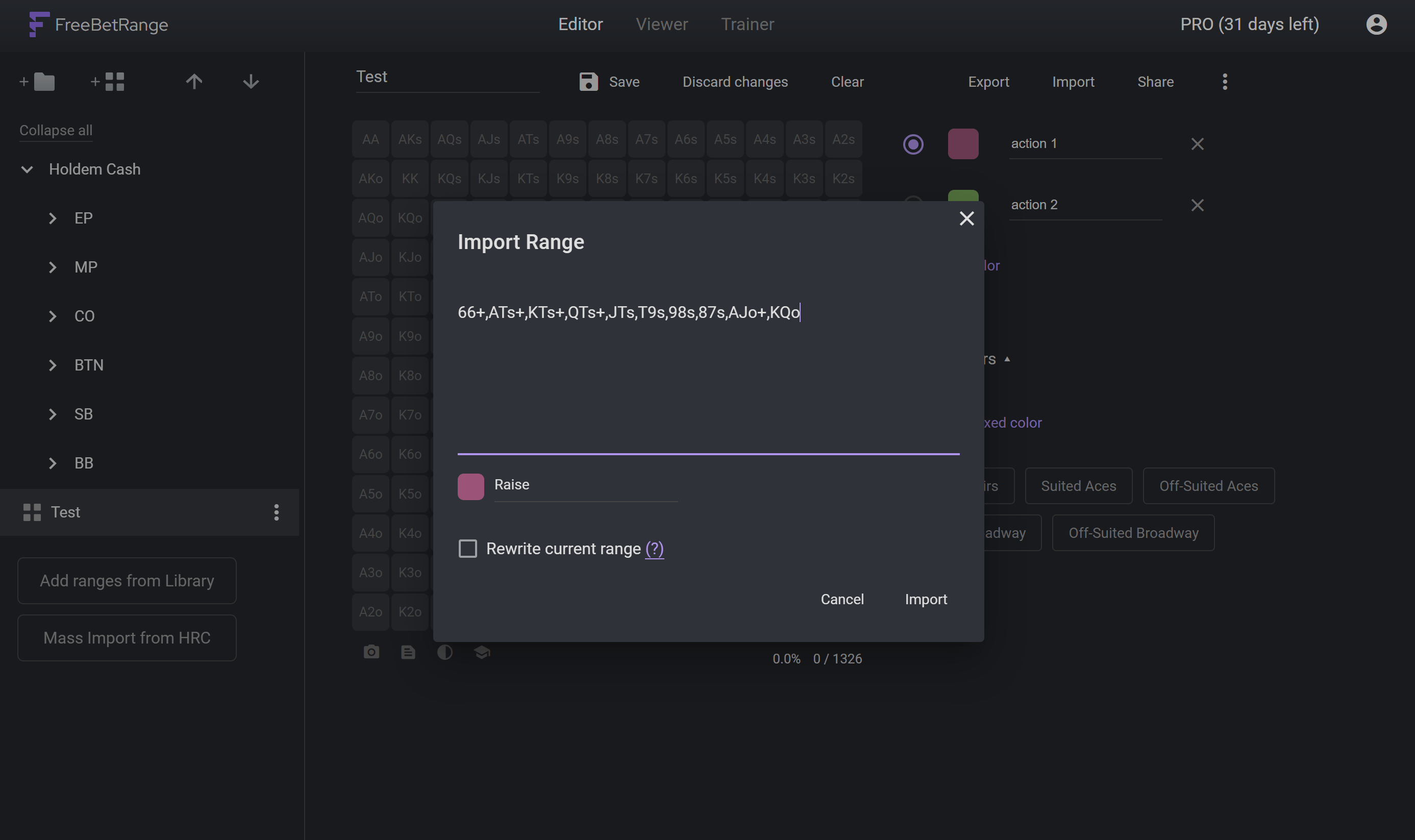
Aktuelle Range überschreiben (PRO) bestimmt, ob die Range über die aktuelle importiert oder vollständig überschrieben wird. Deaktivieren Sie diese Option, wenn Sie mehrere Linien (Raise, Shove, Call, ...) in die gleiche Range importieren möchten.
# 4. Klicken Sie auf Importieren
Sie sehen, dass die importierte Range in der Matrix erscheint. Klicken Sie auf Speichern, um Ihre neue Range zu speichern.